这篇文章来源于DevicePlus.com英语网站的翻译稿。
点击此处阅读第3部分:代码 >

如果您按照本教程的第1部分完成了操作,那么现在您已经拥有一台打印机的机械外壳了。打印机的外壳包含您所制造的X,Y和Z轴。在第2部分中,我们将组装电子组件,以制造出可以运作的3D打印机。我们将组装RAMPS,将步进电机和热段连接到控制板上,并添加电源。
最终打印机规格:
台式机占地面积:11in x 13in x 13in
最大建造空间:105mm x 130mm x 80mm
硬件:
• 本教程第1部分中的3D打印机外壳
• Arduino Mega
• Ramps 1.4
• 任意大小的SD卡
• 5 x A4988带有散热器的步进电机驱动器
• 6 x 机械终端挡块
• 20 x 公对母线
• RepRap Discount RepRap的智能全屏图形显示器
• 电源(12V 30A, OEM)
• 三芯电缆和连接器(见图 X)
• 6 x ¼”环形压接连接器
• 大规格导线
• 逻辑线
• 电工胶带
• 胶带,魔术贴,或其他电缆管理解决方案
软件
• Arduino IDE
• Marlin 3D 打印机固件
• Cura 3D 打印切片软件
工具
• 烙铁
• 焊锡
• 剥线钳
• 压接器
概览
1.收集材料
2.组装RAMPS
3.连接步进电机
4.连接热端
5.连接电源
设计
在完成第1部分的机械构建后,我们现在开始进行电气设计。第一步是确定您的电源要求。查找所有部件的数据参数并将所有的电流容量相加。这就是您的绝对最低电源要求。为了安全起见,请在此基础上再增加30%。但是请记住,在添加组件时,如果电流总量太接近最大电流容量,则必须使用更大容量的电源。因此,我决定使用12V 30A的电源,因为即使添加了多个新组件(例如添加了挤出机或热床),该电源仍可以继续为打印机供电。其余的电气设计大部分由RAMPS决定。控制板上有标记的引脚,对应于本教程中使用的每个组件。因此,RAMPS控制板也许是电子设备中最重要的部分,我们将由此开始说明。
步骤1:组装RAMPS板
准备RAMPS 1.4板。一些型号的控制板是已经组装好的,但是其他的型号需要焊接一些连接器。如果您是第二种情况,那么请将组件焊接到板上,直到类似于图1。

图1:完成组装的RAMPS板/ ©RepRap Wiki
RAMPS板也可以用于其他应用中,因此我们把该板配置为适用于3D打印的模式。您的RAMPS板会附有一包接头跳线。将三个跳线分别插入图2所示的每个蓝绿色框中,以连接垂直接头。步进电机的步进运动方式使其可以具有很高的精度。这些接头可让所有步进电机以1/16的步距角转动,从而提高了精度。

图2:Ramps 组件布局/ ©Rob 3D 打印机
现在,小心地将RAMPS板的底部公头插入Arduino的母头。确保Arduino的USB在标有D10的引脚下方,然后将它们按压在一起。

图3:将RAMPS板压入Arduino板
步骤2:连接步进电机
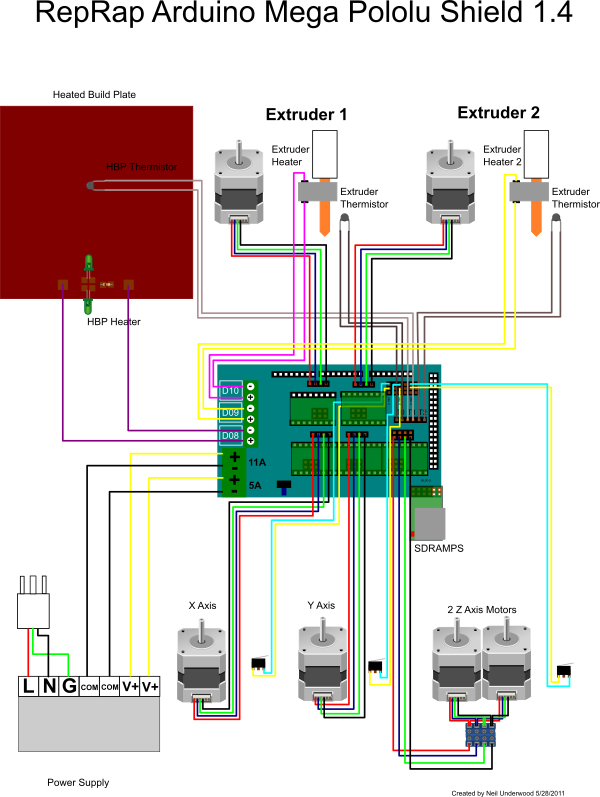
图4:步进电机接线图 / ©RepRap Wiki
将五个电机驱动器插入上方之前放置跳线的母头中。确保限流电位器背对蓝色的D8到D10引脚。如果不这样设置方向,可能会损坏步进电机。正确的方向请参考下面的图5。

图5:正确的电机驱动器方向
为了易于操作,您需要对上一步中组装的打印机外壳进行部分拆卸。首先将带有皮带轮、电机和挤出机的顶部部分拆下。然后将电机上的电线拆下(会在之后连接RAMPS时用到)。另外,卸下放置在Z轴电机上的打印床支撑板。

图6:拆卸后的打印机
完成了初步工作后,就可以开始焊接了。大多数步进电机带有裸线端。这些端子可以压接,或者像本教程中这样与另一根线进行焊接,以方便将这些电机连接到PAMPS。我将一根电线的公端与裸线焊接,并将母端连接到RAMPS上的接头。

图7:电线的焊接连接
最后,通过标记为x,y和z的引脚将步进电机连接到RAMPS。基于我们的皮带配置,顶板上的两个电机应连接到X和Y标头上。根据所使用的配置,所有顶部电机都可以没有方向性地和任意轴连接。我们将在之后的皮带设置部分对此进行进一步的讨论。两个Z轴电机应连接到标有Z轴的接头连接器上。请查看您的步进电机文档,以按照顺序将电线连接到板上。对于本教程使用的NEMA 14步进电机,连接顺序为黑色,绿色,蓝色,红色,黑色导线位于2B引脚上。如果将z轴设置为可以在两个不同的方向上运行,则可能需要对极性进行反转。下面的图8中显示了所有电机的完整设置。

图8:步进电机驱动器的最终设置
步骤3:连接热端
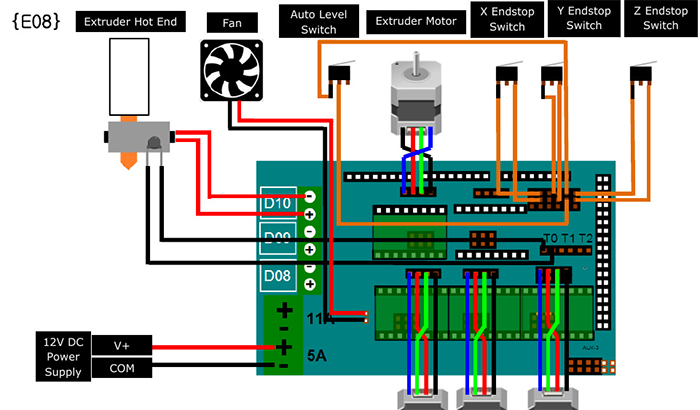
图9:热段接线图/ ©RepRap Wiki
打印机的热端和挤出机应具有四组导线:挤出机风扇,挤出机电机,加热器,以及热敏电阻。图11显示了这些组件的最终连接。
如图10所示,应将挤出机风扇连接到专用的电源引脚。您的打印机可能使用的是其它风扇,其接线也应如下所示。您需要进行焊接连接,然后修剪导线。
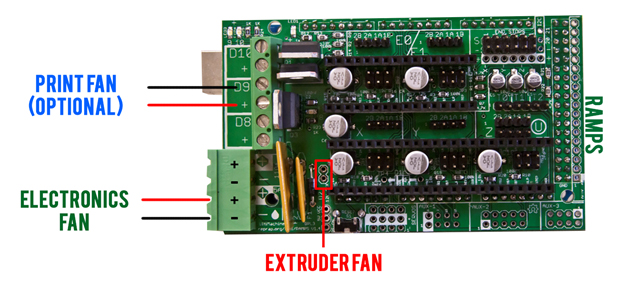
图10:RAMPS中的风扇位置 / ©RepRap Wiki
挤出机电机应连接到标有E0的引脚上。如果您希望将来能够增加一个挤出机,RAMPS可以为增加的挤出机提供一个额外的接头。

图11:挤出机连接
加热器的导线将会被进行剥线和压接。然后将加热器连接到D10引脚。如果要连接第二个挤出机加热器,则将其连接到D9引脚。如果您想要打印机热床,那么其需要的加热器将会被插入D8。
热端热敏电阻应连接到引脚T0。T1将连接到热床热敏电阻。T2将连接到第二个挤出机的热敏电阻。

图12:热敏电阻和加热器连接
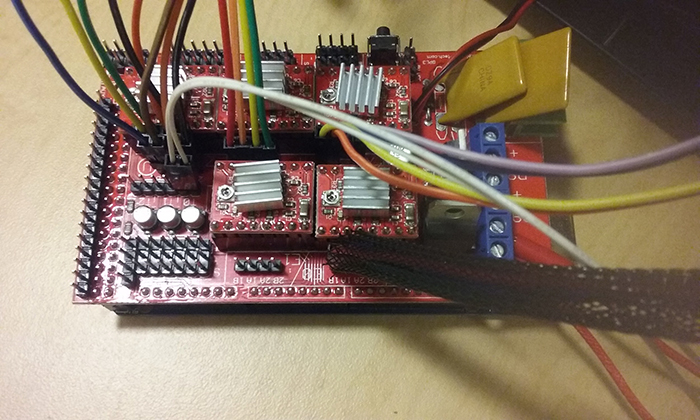
图13:连接了热端组件的RAMPS
步骤4:连接电源
取出您使用的电源。在本教程中,我使用了如下所示的OEM电源,因此本文将重点介绍如何连接该类型电源。

图14:OEM电源
取三芯电缆,如图15所示。

图15:三芯电缆
剪掉一个端头,保留母插头一端。内部有三根电线,分别为绿色、蓝色和棕色。将这些电线进行压接并连接电源。绿色电线连接到电源的接地端。蓝色电线连接到电源的L端。棕色电线连接到电源的N端或零线。

图16:三脚插头的压接连接
如果您的电线颜色非本文中所示,请查找数据资料或使用万用表对插头进行测试。
取四根足够长的大规格电线。对一端进行剥线并压接至连接器。将电线的压接端拧入电源的四个-V 和 +V端子处。将电线的另一端通过绿色连接引脚插入RAMPS。

图17:用于电源连接的压接线
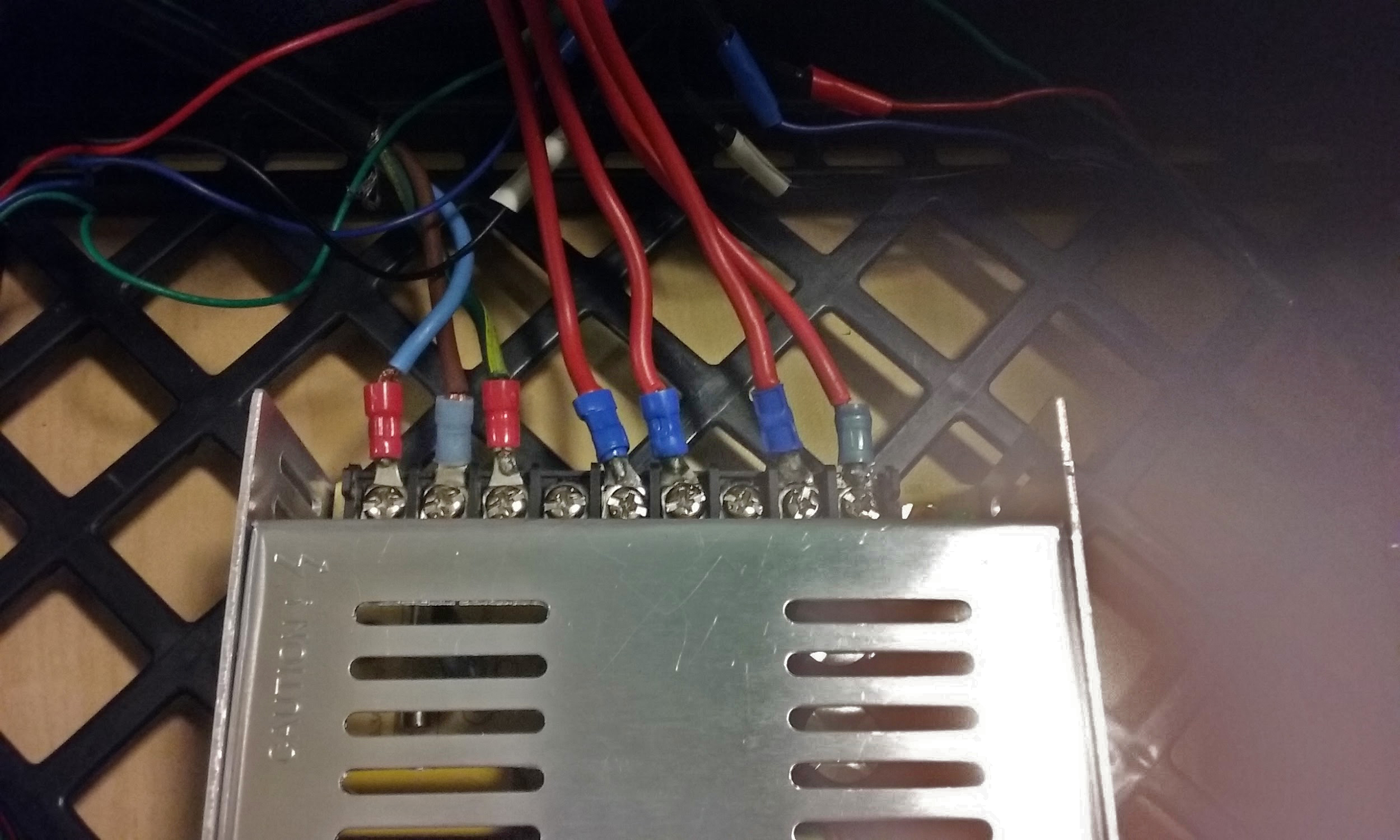
图18:电源最终示图
您现在可以开始重新组装打印机了。将电源放在奶箱底板上,并用魔术贴或扎带将其捆扎起来。确保所有电线都收纳得当后,将支撑底板重新拧到螺钉上。然后再次将顶板放到顶部,确保所有电线都可以连接到放置在奶箱外部的RAMPS上。将控制板在外部进行固定,最后您的打印机应如下图所示。

图19:重新组装好的打印机
我们几乎快要完成了!从此处接线完成的“框架”到功能齐全的3D打印机仅几步之遥。在第3部分中,我们将继续配置一些机械零件(如皮带和终端挡块),并进行程序编码来测试打印机。
点击此处阅读第3部分:代码 >

Lyndsey Mandelare
Lyndsey目前正在研究机械工程。她对3D建模和制造非常感兴趣。除了3D打印,她还对多种微控制器的构建富有经验。
审核编辑黄宇
-
接线
+关注
关注
29文章
755浏览量
33664 -
3D打印
+关注
关注
27文章
3579浏览量
110982
发布评论请先 登录
相关推荐
在树莓派上安装 Cura :轻松控制你的3D打印机!

树莓派“牵手”Formlabs:3D打印机界的“工业新宠”诞生记

高效驱动:世平集团基于NXP RT1050的Klipper 3D打印机方案

有源晶振在3D打印机应用方案
3D打印机优化:ARMxy嵌入式计算机的作用

Klipper固件的打印机可以插卡打印吗?
2024年含直线电机3D打印机在内共出口182.9万台

3D打印汽车零部件建模设计3D打印服务






 适用于初学者的DIY RepRap 3D 打印机教程—第2部分:接线
适用于初学者的DIY RepRap 3D 打印机教程—第2部分:接线

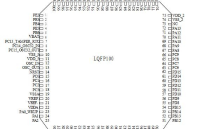
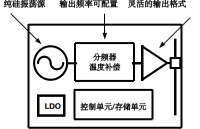










评论